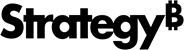Strategy ONE
Renderizando formas personalizadas
Puede integrar formas personalizadas con datos de MicroStrategy y renderizarlos en mapas ESRI basados en la nube. Para integrar las formas personalizadas con las formas listas para usar que proporciona MicroStrategy, modifique el archivo de configuración de la forma geográfica en el complemento y añada un archivo de formas personalizadas en formato KML, tal como se describe a continuación:
Descargue el complemento de visualización de mapas ESRI que se ha proporcionado para usted y siga los pasos a continuación.
-
Cree u obtenga un archivo KML que defina las formas personalizadas para el mapa
Puede usar un archivo KML que ya tenga o crear uno nuevo. KML es un formato de archivo que se utiliza para mostrar datos geográficos en mapas bidimensionales y navegadores de la Tierra tridimensionales. A continuación, se muestra un fragmento de código de un archivo KML de muestra:
Copiar<?xml version="1.0" encoding="UTF-8"?>
<kml >
<Document>
<Placemark>
<name>attribute value</name>
<ExtendedData>
<Data name="attribute key">
<DisplayName>attribute display value</DisplayName>
<Value>attribute value</Value>
</Data>
</ExtendedData>
...
<Polygon>
<outerBoundaryIs>
<LinearRing>
<coordinates>set of custom shape coordinates</coordinates>
</LinearRing>
</outerBoundaryIs>
</Polygon>
</Placemark>
...
</Document>
</kml>Cada
<Placemark>El elemento contiene los datos de definición de forma para una de las formas personalizadas. También contiene la información necesaria para relacionar cada forma con sus datos correspondientes.-
Por defecto, el
<name>se utiliza para hacer coincidir los datos con las formas Su valor debe corresponder a los datos del elemento de atributos de MicroStrategy utilizados por el mapa. Por ejemplo, si sus formas personalizadas son estados, el valor de la<name>puede ser "Maryland" o "California". -
Es posible anular el comportamiento de coincidencia por defecto añadiendo un<
ExtendedData>como hijo de<Placemark>. Esto proporciona flexibilidad al permitirle hacer coincidir las formas personalizadas con datos identificados de varias formas. Por ejemplo, puede hacer esto si desea hacer coincidir las formas del archivo KML con los datos del estado identificados por las abreviaturas del nombre del estado o los ID de objeto, además de los nombres de los estados. -
El
<coordinates>elemento (un hijo de<Polygon><outerBoundaryIs><LinearRing>)contiene la definición de cada forma personalizada. La definición es un conjunto de puntos descritos por longitud, latitud y, opcionalmente, altitud que determinan el contorno de la forma.
El tipo de forma Solo es compatible con el polígono, tanto en el archivo de forma ESRI como en el archivo de forma KML.
El sistema de coordenadas debe ser WGS 84.
Realice lo siguiente:
- Asigne un nombre significativo al archivo KML que define las formas personalizadas, como por ejemplo
CustomCountyShapesFile.kmly guárdelo en la carpeta del complemento de visualización de mapas de ESRI. - Guarde el archivo KML directamente en el complemento o cree una carpeta kml en el complemento y guarde el archivo de formas personalizadas en la carpeta kml.
-
-
Modifique el archivo de configuración de formas geográficas para que la visualización de mapa de ESRI pueda usar sus formas personalizadas
Navegar a
mstrGeoShapesConfig.xml, ubicado debajoxml/configen la carpeta del módulo y ábralo en un editor de texto. El archivo debe incluir un código como el de ejemplo que se muestra a continuación.Copiar<layers>
<layer id="900" title="Custom County Map Layer" ml="CustomCountyShapesFile.kml">
<shapeKeys>
<shapeKey key="name" path="/ExtendedData/Data[@name='name']/value"/>
<shapeKey key="abbr" path="/ExtendedData/Data[@name='abbreviatedName']/value"/>
<shapeKey key="id" path="/ExtendedData/Data[@name='object_id']/value"/>
</shapeKeys>
</layer>
</layers>
<shapes>
<shape id="901"
custom="true"
plugin="ConnectorForMap"
desc="Custom Counties by Name"
descWeb="mstrweb.7777n"
descFlash="mstr.6666n"
descDesktop="5555n"
roleId="9"
type="Polygon"
default="false"
shapeCat="1004"
shapeKey="name"
layerId="900"
sf="name"
sfr="2"
/>
<shape id="902"
custom="true"
plugin="ConnectorForMap"
desc="Custom Counties by Abbreviation"
descWeb="mstrweb.7777a"
descFlash="mstr.6666a"
descDesktop="5555a"
roleId="9"
type="Polygon"
default="false"
shapeCat="1004"
shapeKey="abbr"
layerId="900"
sf="name"
sfr="2"
/>
<shape id="903"
custom="true"
plugin="ConnectorForMap"
desc="Custom Counties by ID"
descWeb="mstrweb.7777i"
descFlash="mstr.6666i"
descDesktop="5555i"
roleId="9"
type="Polygon"
default="false"
shapeCat="1004"
shapeKey="id"
layerId="900"
sf="name"
sfr="2"
/>
</shapes>Realice los cambios a continuación para personalizar el archivo de configuración de la forma geográfica para su entorno. Los valores que debe cambiar se muestran en negrita en el código de ejemplo anterior.
-
Para el niño
<layer>elemento bajo el padre<layers>elemento, haga lo siguiente:-
Para el
id, reemplace "900" por un valor que sea único (no uno utilizado por MicroStrategy para una capa de mapa). Este valor identifica de forma exclusiva esta capa de mapa que utiliza sus formas personalizadas. Está referenciado por ellayerIDatributo en el<shape>elemento.Múltiple< forma> Los elementos pueden utilizar la misma capa de mapa (es decir, el mismo archivo KML) pero utilizar claves distintas para hacer coincidir las formas y los datos, como el nombre, la abreviatura o el ID. Las claves utilizadas para las coincidencias las proporciona el
shapeKeyatributo de los diferentes<shape>elementos. La coincidencia se produce de la siguiente manera para cada forma personalizada: -
El valor de cada
shapeKeyEl atributo se utiliza para buscar una coincidencia con el atributo clave en un<shapeKey>elemento.El valor de shapeKey distingue entre mayúsculas y minúsculas.
-
La coincidencia
<shapeKey>el elemento contiene unpathatributo, que apunta a un atributo específico<Data>del archivo KML (identificado por el valor denameatributo en el<Data>elemento). -
La coincidencia
<Data>el elemento tiene un hijo<Value>y su valor se usa para obtener los datos de MicroStrategy asociados con esta forma personalizada. -
Para el
title, reemplace "Capa de mapa de condados personalizada" por un valor que describa esta capa de mapa que utiliza sus formas personalizadas. -
Para el
mlatributo, reemplace "CustomCountyShapesFile.kml" por el nombre del archivo KML, incluida la ruta relativa, dentro de la carpeta del complemento. Por ejemplo, utiliceml="CustomCountyShapesFile.kml"para un archivo guardado directamente en la carpeta del módulo o utiliceml="kml/CustomCountyShapesFile.kml"busque un archivo guardado en una carpeta llamada kml dentro de la carpeta del complemento.
-
-
Para el niño
<shapeKey>elementos bajo el padre<shapeKeys>elemento, haga lo siguiente:-
Eliminar cualquier hijo
<shapeKey>elementos que no necesita para su entorno. En el complemento que se le ha proporcionado, hay tres de estos elementos. Uno identifica las formas por el nombre, otro por la abreviatura y el tercero por el ID. -
Si no desea utilizar uno o más de estos elementos, elimine los elementos adecuados.
-
Si desea utilizar uno o varios de estos elementos, conserve los elementos adecuados.
-
Si desea identificar las formas por un valor diferente, cambie el valor de la
keyatributo en uno de los<shapeKey>elementos. Por ejemplo, si desea usar un valor denominado SMSA para identificar las formas, el código podría tener el siguiente aspecto:<shapeKey key="SMSA" path="/ExtendedData/Data[@name='SMSA']/value"/>El valor de shapeKey distingue entre mayúsculas y minúsculas.
-
Para cada hijo
<shapeKey>que necesita para su entorno:-
Establecer la
keyal atributo al valor que se utilizará para identificar el<shape>elemento asociado al archivo de forma personalizada. Es el mismo valor que el valor deshapeKeyatributo en el correspondiente<shape>elemento. -
Si desea que el campo de datos utilizado para hacer coincidir los datos con las formas sea diferente del valor del campo< nombre> elemento para cada
<Placemark>en el archivo KML, establezca elpatha la ubicación del campo de datos que desea usar, utilizando el formato/ExtendedData/Data[@name='>MyCustomShapes']/value.Por ejemplo, suponga que desea usar abreviaturas de estado para hacer coincidir las formas personalizadas con sus datos y que el código del archivo KML es similar al siguiente:
Copiar<?xml version="1.0" encoding="UTF-8"?>
<kml >
<Document>
<Placemark>
<name>custom shape name</name>
<ExtendedData>
<Data name="abbreviatedName">
<DisplayName>Pennsylvania</DisplayName>
<Value>PA</Value>
</Data>
</ExtendedData>
<Polygon>
<outerBoundaryIs>
<LinearRing>
<coordinates>set of custom shape coordinates</coordinates>
</LinearRing>
</outerBoundaryIs>
</Polygon>
</Placemark>
...
</Document>
</kml>El código de su
mstrGeoShapesConfig.xmlse vería así:Copiar<layers>
<layer id="900" title="My Custom Map Layer" ml="MyCustomShapesFile.kml">
<shapeKeys>
<shapeKey key="abbr" path="/ExtendedData/Data[@name='abbreviatedName']/value"/>
</shapeKeys>
</layer>
</layers>
-
-
-
Para el niño< forma> elementos bajo el padre
<shapes>elemento, haga lo siguiente:-
Eliminar cualquier hijo
<shape>elementos que no necesita para su entorno. En el complemento que se le ha proporcionado, hay tres de estos elementos. Uno identifica las formas por el nombre, otro por la abreviatura y el tercero por el ID. Estos valores se identifican con elshapeKeyatributo. -
Si no desea utilizar uno o más de ellos, elimine los elementos apropiados.
-
Si desea utilizar uno o varios de ellos, mantenga los elementos adecuados.
-
Si desea identificar las formas por un valor diferente, cambie el valor de la
shapeKeyatributo en uno de los<shape>elementos. Por ejemplo, si desea usar un valor denominado SMSA para identificar las formas, el código podría tener el siguiente aspecto:El valor de shapeKey distingue entre mayúsculas y minúsculas.
Copiar<shape
...
shapeKey="SMSA"
...
/> -
Para cada hijo
<shape>que necesita para su entorno:-
Para el
id, reemplace el valor actual por uno que sea único (no uno que MicroStrategy ya haya usado para una forma). Este valor identifica de forma exclusiva esta definición de forma personalizada. -
Para el
customatributo, mantenga el valor actual de "true". -
Para el
pluginatributo, si está utilizando el complemento por defecto que se le ha proporcionado, mantenga el valor actual deConnectorForMap, o asígnele un nombre diferente si ha creado un complemento con otro nombre. -
Para el
descatributo, cambie el valor actual por una descripción significativa. Este es el valor que se muestra en la lista desplegable Límites del panel de propiedades para la visualización del mapa de ESRI cuando elige mostrar un mapa con áreas. Por ejemplo, si se trata de regiones identificadas por SMSA, el valor podría serdesc="Regions by SMSA". O, si se trata de estados identificados por abreviaturas de estado, el valor podría serdesc="Custom States by Abbr". Si desea localizar la descripción, tendrá que añadir valores para los siguientes atributos adicionales:-
descWeb -
descFlash -
descDesktop
-
-
Para el
roleId, cambie el valor actual por la función geográfica de sus formas personalizadas con uno de los valores a continuación:roleId descripción 1
Ciudad 2
Provincia 3
País 4
Ubicación 5
Latitud 6
Longitud 7
Otro 8
Código postal 9
País -
Para el
typeatributo, mantenga el valor actual de "Polígono".El tipo de forma Solo es compatible con el polígono, tanto en el archivo de forma ESRI como en el archivo de forma KML.
-
Para el
default, si no desea que este sea el archivo de forma por defecto, mantenga el valor actual de "false"; de lo contrario, establézcalo en "true". -
Utilizar la
shapeCatsi necesita una identificación más granular para una forma. La categoría de forma es un número entero, como 1002 para países, 1003 para estados de EE. UU. y 1004 para condados de EE. UU. Por ejemplo, suponga que elige "7" (Otro) como valor del atributo roleId y desea usar los SMSA para definir las formas. Puede establecer el atributo shapeCat en un valor que MicroStrategy no utilice. Además, se requiere un valor shapeCat único para que la forma personalizada se muestre en Mobile. -
Para el
shapeKeyEstablezca este atributo en el valor que se usará para hacer coincidir las formas con los datos. Por ejemplo, en el código anterior, los valores eran nombre e id y desc. Este es el valor dekeyatributo en el correspondiente<shapeKey>elemento en el<layers>jerarquía. -
Para el
layeridatributo, establézcalo en el valor delidatributo que ha utilizado para el<layer>elemento en el<layers>jerarquía que hace referencia al archivo KML asociado a esta capa de mapa. Por ejemplo,layerid="900". -
Utilizar la
sfysfratributos si necesita información geográfica adicional para hacer que una ubicación sea única. Diferentes ubicaciones pueden tener el mismo nombre de ubicación principal y necesitar un nombre de ubicación secundaria para que sean únicas. Por ejemplo, muchos condados de EE. UU. tienen el nombre "Washington". El nombre de este condado es único dentro de un estado, pero no fuera del estado porque el nombre de la ubicación principal existe en varios estados. Para identificar de forma única dicho condado, debe calificarlo con el nombre del estado. Al hacer esto, Washington, AL se vuelve totalmente diferente de Washington, GA o de Washington, PA.-
Establecer la
sfal campo de ubicación secundario que se usará para hacer coincidir las formas con los datos. Esto es análogo a lashapeKeyatributo para el campo primario. -
Establecer la
sfral rol de la ubicación secundaria que se usará para hacer coincidir las formas con los datos. Esto es análogo a laroleIdatributo para el campo primario. Por ejemplo, si su rol principal en el campo es condado, puede establecer este valor en estado.
-
-
-
-
Guarde los cambios.
-
-
Confirme que puede usar las formas personalizadas.
-
Reinicie MicroStrategy Web.
-
Utilice la visualización Mapa de ESRI en un dashboard de VI y seleccione Mapa de área como visualización
Map Typeen el panel de propiedades. -
Expanda el menú desplegable Límites en el panel Propiedades de ESRI. Asegúrese de que incluye la descripción de sus formas personalizadas como opción.
-
Elija la opción para sus formas personalizadas. La visualización de mapa lee el archivo KML especificado en el atributo ml de la
<layer>nodo enmstrGeoShapesConfig.xmly renderiza las formas personalizadas adecuadas. -
Si tiene problemas, consulte las sugerencias para la resolución de problemas a continuación:
-
Asegúrese de que la cuadrícula del informe a la que está aplicando la visualización tiene elementos de atributo que coinciden con el valor de
<name>elemento para el<Placemark>elementos del archivo KML. -
Asegúrese de que los valores utilizados en el KML y
mstrGeoShapesConfig.xmldel complemento corresponden a las mayúsculas y minúsculas. Todos estos valores distinguen entre mayúsculas y minúsculas. -
Asegúrese de que cada elemento tiene una etiqueta de finalización.
-
Por defecto, los clientes de MicroStrategy Cloud no pueden utilizar mapas ESRI personalizados basados en la nube; utilizan los servidores públicos de ESRI. Si quieren utilizar los servidores públicos de ESRI, deben habilitar la autenticación de cliente.
-
-